Koodo Reader是一款电子书阅读器,可以将本地中的word文档或者是PDF文档导入到Koodo Reader中进行阅读,在阅读的时候,阅读的窗口就像是电子书的版式显示的,看起来十分的高端,其中我们也可以将一些重要的句子或者是段落进行添加到笔记,这样可以方便我们随时进行巩固学习,而添加笔记需要进入到自己想要阅读的文档页面中进行自定义添加即可,下方是小编给大家讲解的关于如何使用Koodo Reader记笔记的具体操作方法,如果你需要的情况下可以看看方法教程,希望对大家有所帮助。

1.直接将Koodo Reader点击打开,之后在页面上点击【从本地导入】按钮,将我们需要查看的文档添加进来。

2.当我们将文档导入之后,用鼠标左键将其点击即可打开阅读器进行阅读,找到其中需要记笔记的内容,将其框选起来,选择【记笔记】图标。

3.这时会打开一个编辑笔记的窗口,我们需要在该窗口中输入关于该笔记的相关内容,之后单击确定即可。

4.记完笔记之后,你可以看到刚刚选中的段落的颜色发生了改变,如图所示。

5.之后,我们可以返回到Koodo Reader的操作页面中,点击左侧的【我的笔记】选项,即可在右侧页面中查看到刚刚记的笔记内容。

以上就是关于如何适应Koodo Reader记笔记的具体操作方法,如果你在阅读文档的时候,其中有某些句子或者是段落是比较重要的,那么就可以通过记笔记功能将其标记出来,之后可以在我的笔记页面中进行查看和巩固,感兴趣的话可以操作试试。
 英伟达宣布“Restocked & R
英伟达宣布“Restocked & R 三星宣布LPDDR5X可应用于骁
三星宣布LPDDR5X可应用于骁 爱字幕怎么取消自动续费
爱字幕怎么取消自动续费 Windows10 KB5000850现在推出并
Windows10 KB5000850现在推出并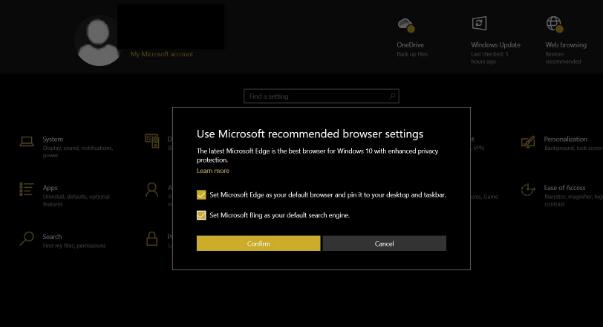 Windows10设置主页顶部显示
Windows10设置主页顶部显示 微软可以将现代视差效果
微软可以将现代视差效果 2019淘宝淘宝章鱼大作战活
2019淘宝淘宝章鱼大作战活 电脑使用一段时间慢、卡
电脑使用一段时间慢、卡 《怪物猎人崛起》最终b
《怪物猎人崛起》最终b 《火焰纹章风花雪月无双
《火焰纹章风花雪月无双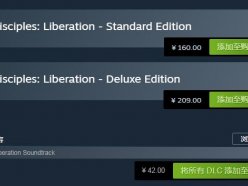 steam圣战群英传解放多少钱
steam圣战群英传解放多少钱 HD7970GE显卡性能详细评测
HD7970GE显卡性能详细评测 NVIDIA显卡系列天梯图
NVIDIA显卡系列天梯图 XP系统修复连接网络出错“
XP系统修复连接网络出错“ u盘驱动器存在问题请立即
u盘驱动器存在问题请立即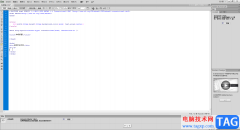 Adobe Dreamweaver中设置图片水
Adobe Dreamweaver中设置图片水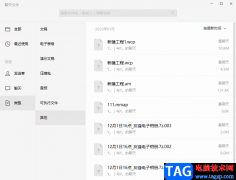 微信电脑版以文件类型快
微信电脑版以文件类型快 Word2013文档出现乱码的解决
Word2013文档出现乱码的解决 Word基础入门12-突出显示文
Word基础入门12-突出显示文 安卓5.0一键root教程
安卓5.0一键root教程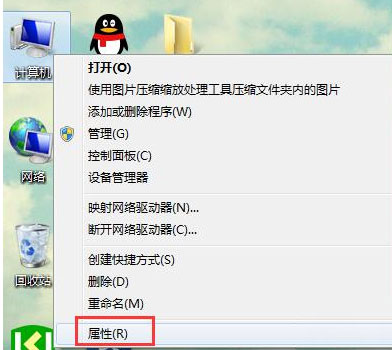 Windows7纯净版系统电脑加入
Windows7纯净版系统电脑加入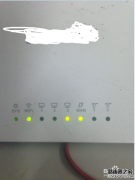 路由器和电脑怎么连接?
路由器和电脑怎么连接? 路由器网址打不开怎么解
路由器网址打不开怎么解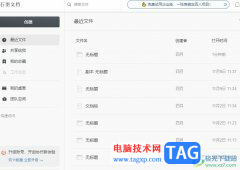
石墨文档是一款简单、轻便的在线协作文档,它支持文档实时保存、跨平台操作、编辑历史查或是多人协作编辑等功能,让用户能够有效提升自己的办事效率,因此石墨文档吸引了不少的用户前...
17702 次阅读
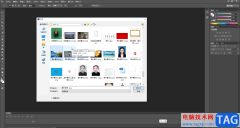
AdobePhotoshop是一款非常专业、非常好用的图片处理软件。在其中我们可以使用各种强大的功能进行想要的图片编辑处理。如果我们在AdobePhotoshop中进行排版时,添加了一些参考线,后续希望适当...
65771 次阅读
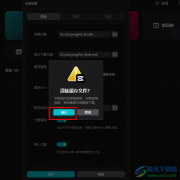
很多小伙伴在使用剪映软件的时候经常会遇到各种各样的问题,在剪辑过程中剪映出现卡顿或是闪退的情况是有发生。这可能是我们太久没有清理电脑中剪映软件的缓存导致的,所以为了让剪映...
65328 次阅读
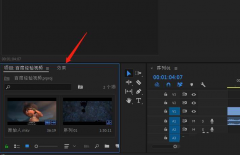
最近有很多朋友在咨询小编Pr怎么制作光线效果的视频?其实不是很难,那么今天小编就为大家带来了具体的操作方法,感兴趣的朋友可以来学习学习哦。...
253734 次阅读

最近有朋友反映,自己在使用浩辰CAD看图王的过程中,遇到了文件无法打印这种情况,该怎么办呢?下面小编就为大家带来了浩辰CAD看图王文件无法打印解决办法哦,希望可以帮助到大家哦。...
246209 次阅读
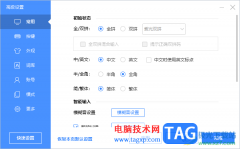
一些小伙伴会在自己的电脑中安装相应的输入法工具进行简单的运行操作,很多小伙伴会喜欢百度输入法工具进行简单的编辑操作,比如当你想要进行全角或者半角的切换使用时,那么我们就可...
29631 次阅读
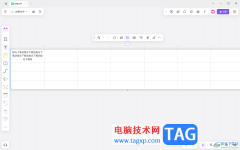
在pixso中进行白板文件的创建是非常实用的,里面提供的功能可以帮助你友好的编辑文件内容,一些小伙伴会在页面上插入表格,将一些数据内容通过表格统计出来,但是发现当输入到单元格中...
22580 次阅读
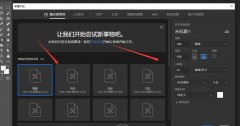
近日有一些小伙伴咨询小编关于PS如何将新建界面设置成旧版呢?下面就为大家带来了PS2019将新建界面更改为旧版样式教程,有需要的小伙伴可以来了解了解哦。...
105240 次阅读

devc++作为一款功能十分强大的集成开源工具,为我们的小伙伴提供了非常方便的编辑代码的功能,当你需要进行代码的编辑的时候,那么就可以通过该软件进行新建项目以及头文件进行代码的编...
34683 次阅读
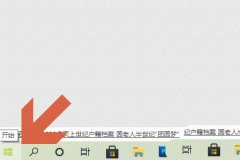
Win10图片密码怎么设置呢,话说不少用户都在咨询这个问题呢?下面就来小编这里看下Win10创建图片密码的技巧步骤吧,需要的朋友可以参考下哦。...
52650 次阅读

ev录屏软件提供给用户直播和录制视频的功能,想要直播教学的话,是可以通过ev录屏软件来操作的,最近有小伙伴表示当录制好了的视频文件怎么发送到qq中,其实在ev录屏软件中,并没有直接...
46265 次阅读
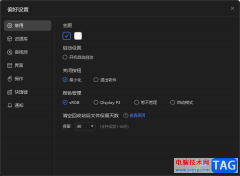
Billfish是一款可以关联本地相关素材的软件,你可以将本地中的图片、文档、视频等文件添加到Billfish中进行备份,我们可以为添加的素材内容进行分类,这样可以更好的管理素材内容,当我们...
15755 次阅读
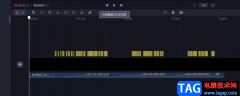
必剪是哔哩哔哩推出的一款视频剪辑软件,在必剪中,我们可以查看当下B站中的实时热梗,将热梗素材应用到自己的视频中,可以让我们的视频吸引更多的观众。除了热梗功能之外,对于不喜...
40469 次阅读
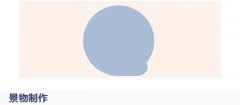
PS如何制作一款秋季风格插画?话说不少用户都在咨询这个问题呢?下面就来小编这里看下PS制作一款秋季的剪纸风格插画教程步骤吧,需要的朋友可以参考下哦。...
303788 次阅读
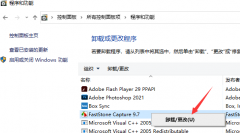
由于各种各样的原因,有的朋友想要将电脑中的FastStone Capture给卸载掉,但是又不知道具体该怎么操作?那么在这里小编就为大家带来了FastStone Capture卸载方法哦,大家可以参考参考哦。...
96464 次阅读